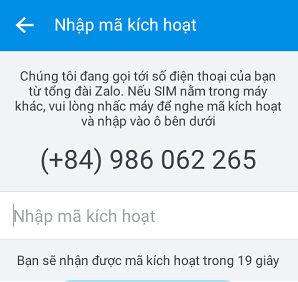Như mọi tài khoản khác như Facebook, Viber, Skype… đều cần sử dụng mật khẩu để đăng nhập vào tài khoản, Zalo cũng vậy, khi chúng ta đăng nhập Zalo lần đầu tiên ứng dụng thường hay bấm ghi nhớ mật khẩu để lần sau không cần nhập lại nữa. Tuy nhiên, nếu chẳng may bạn phải Reset lại máy hoặc đăng nhập trên một chiếc điện thoại khác và bạn đã “trót” quên mất mật khẩu vì ít khi dùng đến (cũng có khi lẫn lộn giữa nhiều tài khoản khác nhau). Trong trường hợp này, bạn cần phải làm sao đây, không lẽ chịu mất tài khoản cũ và lại phải đăng ký tài khoản mới? Đừng lo, hãy tham khảo cách lấy lại mật khẩu Zalo khi bạn vô tình quên dưới đây của tôi để biết cách xử lý trong tình huống “dở khóc dở bực” này.
Đọc thêm: Cách tạo mới Zalo page như thế nào?
Cách lấy lại mật khẩu zalo như thế nào khi bạn quên mật khẩu?
Lâu ngày bạn không sử dụng Zalo, hôm nay bạn đăng nhập lại Zalo thì có thông báo yêu cầu bạn nhập mật khẩu, vì lý do nào đó mà bạn quên không nhớ mật khẩu của mình. Vậy làm thế nào để lấy lại mật khẩu Zalo khi bị quên? Hãy yên tâm rằng, Zalo cung cấp cơ chế lấy lại mật khẩu rất dễ dàng, nhanh chóng. Tuy nhiên việc đổi mật mật khẩu zalo lại chưa thực hiện được trên máy tính, do đó các bạn chỉ có thể đổi trên các thiết bị di động, smartphone thôi nhé.
Đọc thêm: Zalo cho PC, phần mềm Zalo trên máy tính
Bước 1: Khi vào vào ứng dụng Zalo, bạn hãy nhấn vào chữ đăng nhập ở màn hình.
Bước 2: Ở dưới chữ đăng nhập, có dòng chữ quên mật khẩu nhỏ nhỏ. Bạn nhấn vào đấy.
Bước 3: Đến đây, Một màn hình hiện ra với các thông báo của Zalo nhằm xác nhận bạn là chủ nhân của tài khoản Zalo này. Bạn chọn Xác nhận.
Bước 4: Một màn hình hiện ra yêu cầu bạn nhập mã kích hoạt. Nếu điên thoại là của bạn và sim bạn đăng ký Zalo đang ở trên điện thoại đó thì bạn không cần phải làm gì hết. Bạn chờ 1 chút để Zalo xác thực. Khi Zalo xác thực xong thì màn hình tự động chuyển sang bước 5 cho bạn.
Bước 5: Nhập mật khẩu mới cho Zalo của bạn:
1. Ở dòng mật khẩu: bạn hãy đánh mật khẩu của bạn vào. Đánh là gì cũng được nhưng đừng quên nhé
2. Ở dòng xác nhận mật khẩu: bạn phải đánh lại chính xác mật khẩu đã ghi ở dòng bên trên
Xong rồi, nhấn xong.
Khi nhấn xong, hệ thống sẽ tự động vào tài khoản Zalo cho bạn. Việc thực hiện khi quên mật khẩu Zalo đã xong. Bạn hãy nhớ mật khẩu mới để dùng lúc cần thiết nhé.
Đọc thêm: Khắc phục lỗi Zalo chậm lag, load tin nhắn chậm
Những lưu ý trong trường hợp đổi mật khẩu Zalo
– Đầu tiên, bạn phải là chủ nhân của số điện thoại đăng ký Zalo mới đổi được. Người khác có thể biết số điện thoại của bạn nhưng không có sim của bạn thì sẽ không đổi được mật khẩu.
– Đổi mật khẩu Zalo hoàn toàn miễn phí, không mất các phí vớ vẩn như tin nhắn tổng đài hay các dịch vụ gì đó.
– Bạn chỉ có thể dùng điện thoại để lấy lại mật khẩu Zalo khi quên.
Đọc thêm: Bảng kí tự đặc biệt dành cho Zalo chat
Kết luận
Khi quên mật khẩu Zalo, không có gì phải lo lắng. Bài trên mình đã hướng dẫn chi tiết có hình ảnh minh họa rõ ràng để các bạn có thể lấy lại mật khẩu dễ dàng. Hãy thực hiện như trên để có mật khẩu Zalo mới nhé. Và trong quá trình sử dụng zalo sẽ xuất hiện một vài lỗi, các bạn có thể tham khảo thêm tại đây. Chúc các bạn thành công!